ในกรณีส่วนใหญ่เมื่อพวกเขาต้องการใช้ทีวีเป็นจอภาพแบบขยายผู้คนจะเรียกใช้ สาย HDMI ยาว จากคอมพิวเตอร์ไปยังเครื่องรับโทรทัศน์ นั่นเป็นวิธีแก้ปัญหาที่ง่ายที่สุด แต่ใครที่อยากต่อสายเคเบิลข้ามห้องในเมื่อมีวิธีแก้ปัญหามากมายให้ทำแบบไร้สาย
คุณอาจคิดว่าการแคสต์โดยใช้อุปกรณ์ Chromecast เป็นอุปกรณ์เดียวหรือเป็นที่ต้องการมากที่สุด วิธีแก้ปัญหาที่นี่ แต่นั่นไม่เป็นความจริงทั้งหมด และถ้าคุณไม่ได้เป็นเจ้าของอุปกรณ์ Chromecast คุณก็ไม่โชคดีไป

ในบทความนี้คุณจะได้เรียนรู้เกี่ยวกับวิธีอื่น ๆ อีกสี่วิธีที่คุณสามารถใช้ทีวีเป็นจอภาพ โดยไม่ต้องแคสต์ โดยใช้ Chromecast.
ใช้ Wireless HDMI
หนึ่งในวิธีที่ง่ายที่สุดในการใช้ทีวีเป็นจอภาพแบบขยายไม่ว่าจอภาพจะอยู่ไกลแค่ไหน ในห้องโดยใช้ชุดเครื่องส่งและตัวรับสัญญาณไร้สาย
คุณสามารถเสียบอุปกรณ์ขนาดเล็กนี้เข้ากับพอร์ต HDMI ของคอมพิวเตอร์และอีกเครื่องหนึ่งเข้ากับพอร์ต HDMI ของทีวีของคุณได้
เครื่องส่งสัญญาณ (บนคอมพิวเตอร์ของคุณ) ส่งสัญญาณภาพและเสียงไปยังเครื่องรับ (บนทีวีของคุณ) ผ่านสัญญาณไร้สาย 5 GHz ความถี่นี้ช่วยลดโอกาสในการรบกวนจากอุปกรณ์ไร้สายอื่น ๆ ในบ้าน
In_content_1 all: [300x250] / dfp: [640x360]->
อุปกรณ์เหล่านี้ส่วนใหญ่เข้ากันได้กับทั้งคอมพิวเตอร์ Windows และ Mac และรองรับการสตรีมเสียงและวิดีโอความละเอียดสูง
อย่างไรก็ตามอุปกรณ์เหล่านี้ไม่ถูก ส่วนใหญ่ มีราคามากกว่า $ 100 ซึ่งเป็นสองเท่าของราคาอุปกรณ์ Google Chromecast ด้วยเหตุนี้การตั้งค่าจึงง่ายและรวดเร็วกว่ามากและไม่ต้องตั้งค่า Wi-Fi ที่ซับซ้อนเพื่อให้ใช้งานได้
ซื้อสมาร์ททีวี
หนึ่งใน วิธีแก้ปัญหาที่ง่ายที่สุด แต่อาจแพงที่สุดในการมีจอแสดงผลแบบขยายไร้สายคือการซื้อสมาร์ททีวี
แม้ว่าสมาร์ททีวีอาจดูแพงบนพื้นผิว แต่ให้พิจารณาอุปกรณ์ทั้งหมดที่คุณไม่จำเป็นต้องใช้ ซื้อถ้าคุณซื้อ

สมาร์ททีวีมาพร้อมกับทุกสิ่งที่คุณต้องการเพื่อเชื่อมต่อกับเครือข่าย WiFi ของคุณ เมื่อเชื่อมต่อแล้วคุณจะพบว่าคุณสามารถเชื่อมต่อแบบไร้สายกับโทรทัศน์เหล่านี้ได้โดยไม่ต้องใช้ฮาร์ดแวร์เพิ่มเติม
ต้องขอบคุณ เทคโนโลยี Miracast ที่ติดตั้งไว้ในทีวีเหล่านี้โดยตรงและพร้อมใช้งานตามค่าเริ่มต้น บนอุปกรณ์ Windows และ Android
การใช้เทคโนโลยีนี้เป็นเรื่องง่าย บนพีซี Windows 10 ของคุณเพียงแค่เลือก Action Center (ไอคอนการแจ้งเตือน) ที่ด้านขวาของแถบงาน เลือก โครงการในเมนูป๊อปอัป
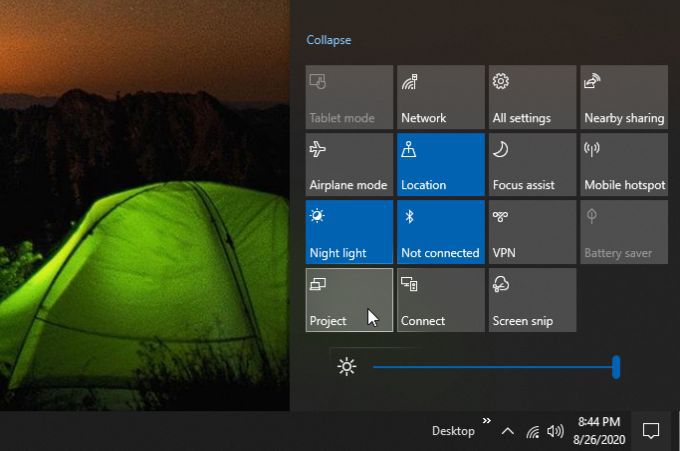
ในหน้าต่างถัดไปเลือก เชื่อมต่อกับจอแสดงผลไร้สายถัดไปคุณจะเห็นรายการอุปกรณ์ที่พร้อมใช้งานแบบไร้สาย คุณจะเห็นสมาร์ททีวีของคุณปรากฏในรายการนี้
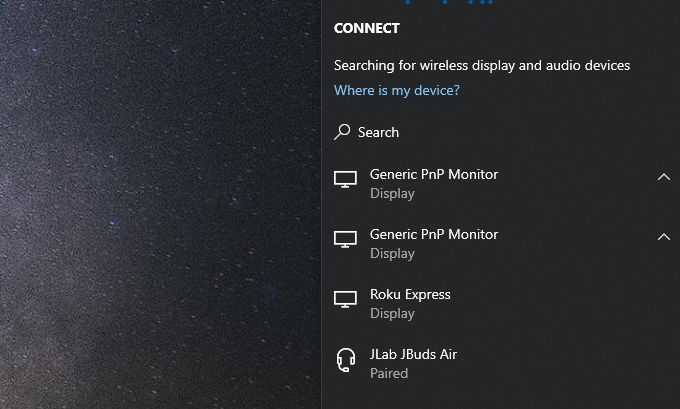
เพียงแค่เลือกจอภาพหรือจอแสดงผลนั้นจากนั้นพีซี Windows 10 ของคุณจะใช้ Smart TV นั้นเป็นจอภาพแบบขยาย
จาก Samsung Android คุณสามารถใช้แอพ Smart Viewเพื่อเชื่อมต่อกับจอแสดงผลที่เปิดใช้งาน Miracast ใน Android ที่ไม่ใช่ Samsung คุณสามารถใช้ 2 นิ้วปัดลงแล้วเลือกปุ่ม แคสต์หน้าจอได้
หากคุณเป็นเจ้าของอุปกรณ์ Apple คุณอาจทราบว่า Miracast ไม่ใช่ตัวเลือก . หากเป็นเช่นนั้นคุณยังคงสามารถใช้โซลูชันสมาร์ททีวีได้โดยซื้ออุปกรณ์สตรีมมิ่ง Apple TV รวมกับโทรทัศน์ที่ไม่ใช่ Smart TV ราคาไม่แพง
ใช้ Roku หรือ Amazon Fire Stick
Chromecast ไม่ใช่โซลูชันการแคสต์เดียวสำหรับการใช้ทีวีเป็นจอภาพ มีอุปกรณ์สตรีมมิ่งที่แข่งขันได้ในตลาดที่เข้ากันได้กับเทคโนโลยี Miracast
อุปกรณ์สตรีมมิงชั้นนำสองเครื่องที่มีเทคโนโลยีการแคสต์นี้คือ Roku TV และ แท่งไฟ Amazon

อุปกรณ์สตรีม Ruku ให้คุณได้มากกว่าแค่ความสามารถในการแปลงทีวีเป็นจอภาพแบบขยาย นอกจากนี้ยังช่วยให้คุณเข้าถึงเนื้อหาที่หลากหลายและบัญชีสตรีมมิ่งออนไลน์ทั่วไปเกือบทั้งหมดของคุณเช่น Netflix, Amazon Prime และ Hulu
ในการตั้งค่าอุปกรณ์ Roku คุณเพียงแค่เสียบเข้ากับ พอร์ต HDMI บนทีวีของคุณผ่านสาย HDMI ที่ให้มา มาพร้อมกับรีโมทคอนโทรลเพื่อให้คุณรู้สึกเหมือนกำลังพลิกดูช่องต่างๆเหมือนการสมัครรับข้อมูลเคเบิลทั่วไป
แท่งไฟ Amazon ทำงานในลักษณะเดียวกันมาก อุปกรณ์ที่เปิดใช้งาน Alexa นี้ช่วยให้คุณรับชม Netflix, YouTube, Prime Video และแน่นอนว่าใช้ทักษะและแอพของ Alexa

Amazon Fire Stick ไม่ต้องใช้สาย HDMI เนื่องจากคุณเสียบปลั๊ก ติดเข้ากับพอร์ต HDMI ของทีวีโดยตรง
ที่สำคัญที่สุดคือ แท่งไฟ Amazon ให้คุณใช้เทคโนโลยี Miracast เพื่อฉายภาพหน้าจอที่ขยายจากพีซี Windows 10 หรืออุปกรณ์ Android ของคุณ
สำหรับการใช้ทีวีเป็น จอภาพที่ใช้อุปกรณ์เหล่านี้ให้ใช้แนวทางเดียวกับข้างต้นในการเชื่อมต่อกับ Smart TV เพียงเลือกอุปกรณ์ Roku หรือ Amazon Fire Stick จากรายการอุปกรณ์ไร้สายที่มีอยู่
ใช้แล็ปท็อปและ Miracast
หากคุณไม่ต้องการซื้ออุปกรณ์ใหม่ใด ๆ แต่คุณ หากมีแล็ปท็อปหรือเดสก์ท็อปพีซีสำรองไว้ใช้งานคุณยังสามารถใช้ทีวีเป็นจอภาพแบบขยายได้โดยไม่ต้องแคสต์
ในการใช้เทคนิคนี้คุณจะต้องมีสิ่งต่อไปนี้:
การขยายจอแสดงผลพีซีของคุณไปยังทีวีเป็นจอแสดงผลแบบขยายทำได้เพียงไม่กี่ขั้นตอนเท่านั้น
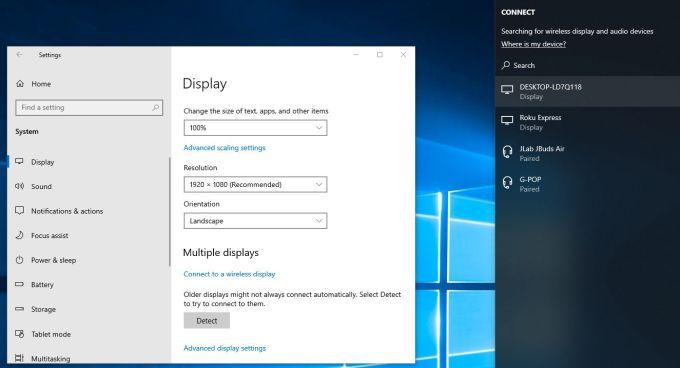
คุณจะสังเกตเห็นว่าในสามขั้นตอนง่ายๆ คุณสามารถใช้ทีวีเป็นจอภาพแบบขยายได้ แนวทางนี้ไม่จำเป็นต้องซื้อสมาร์ททีวีหรืออุปกรณ์สตรีมมิ่งใด ๆ และแน่นอนว่าไม่ต้องใช้อุปกรณ์ Chromecast ด้วย
แนวทางที่คุณเลือกขึ้นอยู่กับจำนวนเงินที่คุณต้องใช้และคุณต้องการคุณสมบัติเพิ่มเติมที่รวมอยู่ในการซื้ออุปกรณ์เช่นสมาร์ททีวีหรืออุปกรณ์สตรีมมิ่ง